-
电脑连不上无线网怎么办啊
- 2020-07-08 10:00:00 来源:windows10系统之家 作者:爱win10
下面是小编整理的电脑连不上无线网的解决步骤:
方法一:首先尝试其他网络是否可以连接。如果可以连接,则密码可能错误。删除网络后,输入正确的密码。如果无法连接,请使用系统自带网络检测工具解决问题
1.右键单击网络图标,选择“疑难解答”。
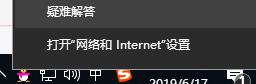
2.然后等待问题解决或给出不连接网络的原因
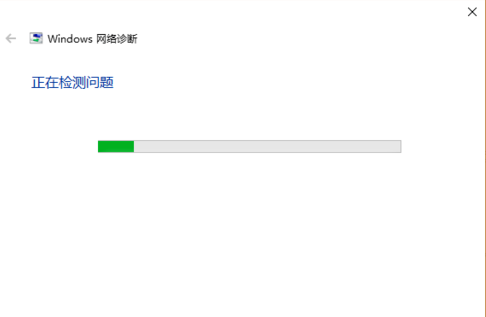
方法2:更新网卡驱动程序
1.右键单击计算机图标,然后选择管理
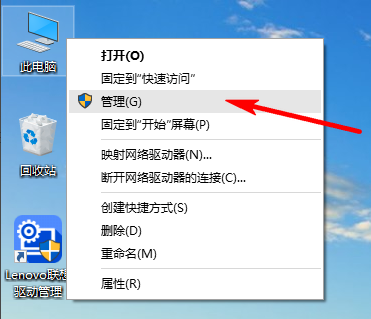
2.选择设备管理器,在右侧找到网络适配器,打开后找到无线网卡设备,检查驱动程序中是否有黄色感叹号,右键单击以选择更新驱动程序(需要计算机联网,您可以插入网络电缆)
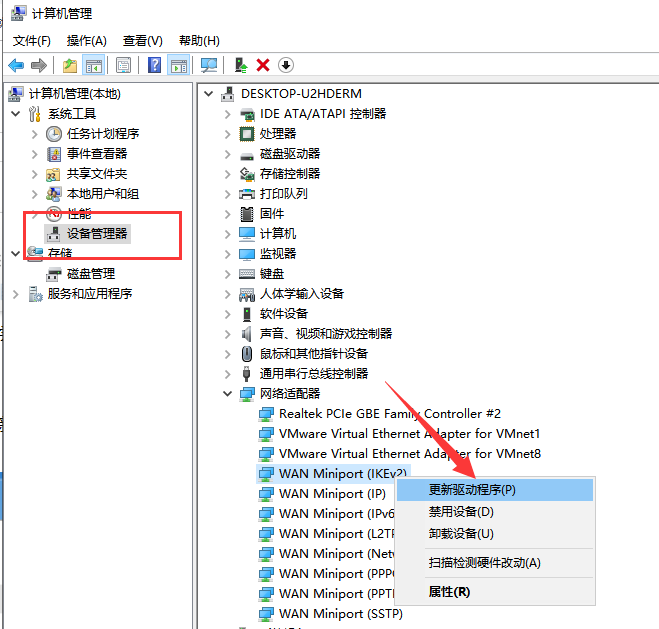
3.如果没有网络,则可以使用手机下载网卡驱动程序,将其复制到计算机上安装更新的网卡驱动程序。
方法三,使用命令重置IP
1.右键单击开始菜单,然后选择Windows Powershell(管理员)
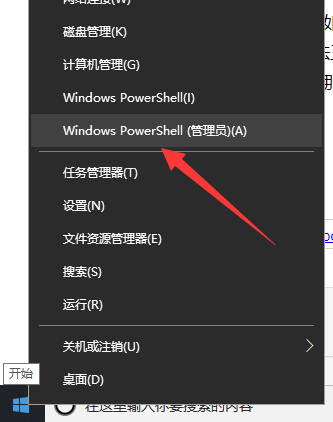
2.打开管理员命令窗口输入清空dns缓存命令:“ ipconfig / flushdns”
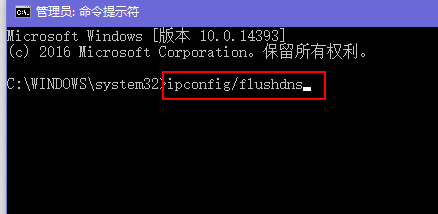
3.然后输入:netsh winsock reset catalog 这个是重置Winsock目录
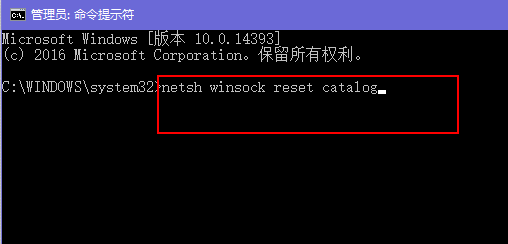
4.最后输入:netsh int ip reset 这是重置IP。完成上述步骤后,重新启动计算机即可解决问题
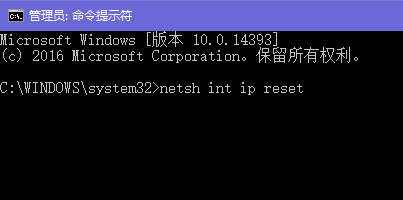
上述是解决有网但是电脑连不上网的图文教程。
猜您喜欢
- 解决win7重装系统2019-05-18
- 联想驱动一键安装方法2017-01-24
- 深度技术win10 32位系统珍藏装机版下..2016-11-26
- 2016系统之家win10 32稳定装机版推荐..2016-11-10
- 系统之家精简win7 ghost最新下载..2017-04-10
- 小编告诉你电脑休眠和睡眠的区别..2017-09-29
相关推荐
- 如何安装正版win10教程 2017-02-18
- 雨林木风win10 U盘安装方法 2017-02-25
- 雨木林风win7系统重装图文教程.. 2017-06-30
- windows7出现激活提示怎么办 2022-12-06
- 萝卜家园win1032位纯净版系统下载.. 2017-01-22
- 电脑怎么设置定时关机 2016-08-07





 系统之家一键重装
系统之家一键重装
 小白重装win10
小白重装win10
 萝卜家园Ghost Win7 SP1纯净版64位下载1812
萝卜家园Ghost Win7 SP1纯净版64位下载1812 WarMHVIP v5.0 单文件绿色版 (魔兽辅助游戏工具)
WarMHVIP v5.0 单文件绿色版 (魔兽辅助游戏工具) 天网防火墙个人版 v3.0.0.1015 中文特别版 (附带破解和规则数据包)
天网防火墙个人版 v3.0.0.1015 中文特别版 (附带破解和规则数据包) 雨林木风Ghost win8 32位专业版v201608
雨林木风Ghost win8 32位专业版v201608 系统之家win10专业版32位下载 v1909
系统之家win10专业版32位下载 v1909 系统之家ghost win7 x86 纯净版201602
系统之家ghost win7 x86 纯净版201602 深度技术 Gho
深度技术 Gho 深度技术Ghos
深度技术Ghos 深度技术ghos
深度技术ghos 系统之家Ghos
系统之家Ghos 百度影音 v1.
百度影音 v1. 雨林木风ghos
雨林木风ghos Easy Button
Easy Button  萝卜家园 Win
萝卜家园 Win 小白系统 gho
小白系统 gho 2345看图王v2
2345看图王v2 小白系统ghos
小白系统ghos Elite Proxy
Elite Proxy  粤公网安备 44130202001061号
粤公网安备 44130202001061号